Download PDF
Download page Интеграция с 1С.
Интеграция с 1С
Основная информация
Необходимые для интеграции условия
Интеграция возможна со следующими продуктами на платформе 1С версии 8.3:
- 1С:Бухгалтерия 3.0
- 1С:ERP Управление предприятием 2
Обязательным условием для интеграции является возможность установить соединение по протоколу HTTPS между сервером 1С и BILLmanager.
Учетная запись в BILLmanager, используемая для интеграции, должна иметь доступ к определенным функциям:
- 'profile.edit' — Редактирование плательщиков. Используется для получения информации по контрагенту.
- 'set1cid' — установка идентификатора (кода) из 1С. Используется для сохранения кода контрагента из 1С в BILLmanager.
- 'set1cidbyinvoice' — установка идентификатора (кода) из 1С по реализации. Используется для сохранения кода контрагента из 1С в BILLmanager по коду акта.
- 'uploadcredit' — список платежей. Используется для получения списка платежей/поступлений на расчетный счет.
- 'uploadinvoice' — список реализаций. Используется для получения списка актов выполненных работ/реализаций.
Обработка для 1С
Процесс интеграции сводится к установке и настройке обработки для 1С. Обработка может быть внедрена в конфигурацию, либо открыта в интерфейсе программы. Все данные, введенные на форме обработки, сохраняются в локальное хранилище настроек пользователя.
Функции обработки для 1С:
- Синхронизация списка контрагентов. Выполняется только для тех контрагентов, платежи и акты выполненных работ которых попадают в интервал времени, указанный при загрузке данных.
- Загрузка списка платежей из BILLmanager и создание на их основе поступлений на расчетный счет.
- Загрузка списка актов выполненных работ из BILLmanager и создание на их основе реализаций.
- Проведение документов, создаваемых в ходе загрузки.
Схема обработки платежей через BILLmanager интегрированный с 1С:
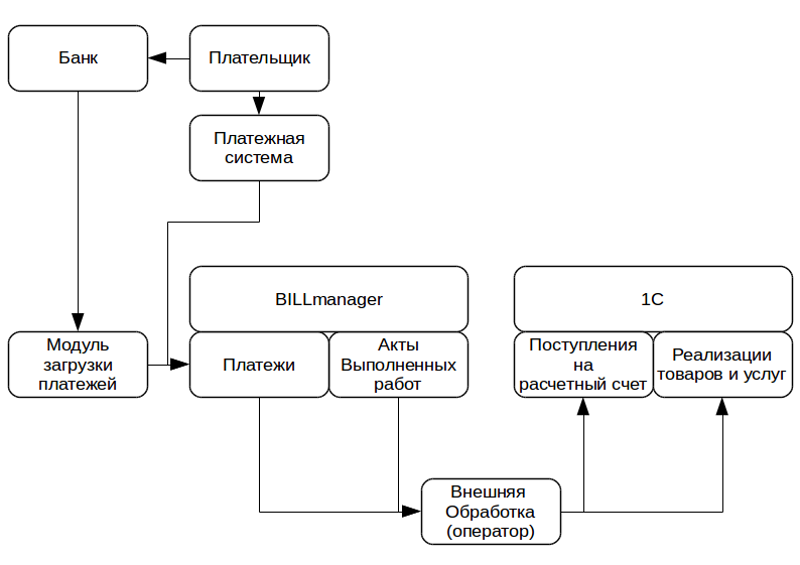
- Плательщик совершает оплату удобным способом.
- Оплата через систему электронных платежей. В этом случае, информация о платеже поступает в BILLmanager автоматически. Проведение электронных платежей по бухгалтерии не требуется, так как все взаиморасчеты выполняются с оператором платежной системы напрямую.
- Оплата через банк. В этом случае, информация о поступлении денежных средств поступает от банка через систему информационного обмена. Чтобы зачислить средства на счет клиента, необходимо воспользоваться инструментом поиска и обработки платежей, встроенным в BILLmanager.
- Биллинговая платформа автоматически или по запросу оператора генерирует акты выполненных работ.
- Оператор 1С запускает внешнюю обработку и выполняет загрузку сведений в 1С.
Процесс загрузки данных
Пошаговое описание процесса загрузки данных:
Шаг 1 — Скачать файл обработки.
Информация для скачиванияНазвание файла Описание 1С 8.3 Acc 3.0 upload 11.01.2022 BILLmanager 5.epf Для версий 1С:Бухгалтерия 3.0 выпущенных до 2016-го года. 1С 8.3 Acc 3.0 upload 11.01.2022 v.2.epf Для версий 1С:Бухгалтерия 3.0 выпущенных с начала 2016-го года. 1С 8.3 Acc 3.0 upload 11.01.2022 v.3.epf Добавлена возможность использовать несколько установок 1С:Бухгалтерия 3.0 с одним BILLmanager. Привязка кода контрагента хранится для каждой установки отдельно. 1С 8.3 ERP 2.1 upload BILLmanager 5.epf Для 1С:ERP Управление предприятием 2 - Шаг 2 — Запустить 1С:Бухгалтерия и открыть файл обработки.
- Шаг 3 — Настроить параметры загрузки данных и нажать кнопку "Загрузить". В процессе загрузки данных обработка выводит в системных сообщениях наименования создаваемых объектов.
Форма настройки загрузки данных
Основное
На вкладке указываются настройки подключения к серверу BILLmanager и основные параметры загрузки данных. Учетная запись, используемая для интеграции, должна обладать правами на интеграцию с 1С.
- Адрес сервера — полный URL-адрес BILLmanager.
- Имя пользователя и Пароль — логин и пароль учетной записи в подключаемом BILLmanager. Не используйте спецсимволы в пароле.
- Период загрузки с (...) по (...) — период, за который необходимо загрузить данные. Платежи отбираются по дате зачисления платежа, акты выполненных работ по дате акта. Обработка предотвращает повторную загрузку данных, путем проверки по номеру документа.
- Группа контрагентов — группа, в которую будут включены создаваемые контрагенты.
- Валюта загрузки — валюта, в которой будут создаваться входящие документы.
- Статья движения денежных средств — статья, по которой будут проводиться поступления денежных средств.
- Счет учета расчетов с контрагентами — счет для проведения расчетов с контрагентами.
- Счет авансов — счет авансов, по которому будут проводиться авансы.
- Проводить загруженные документы — флаг активирует немедленное проведение документов при загрузке.
- Загружать платежные документы — флаг активирует загрузку информации по платежам от контрагентов.
- Загружать реализации товаров и услуг — флаг активирует загрузку информации по актам выполненных работ.
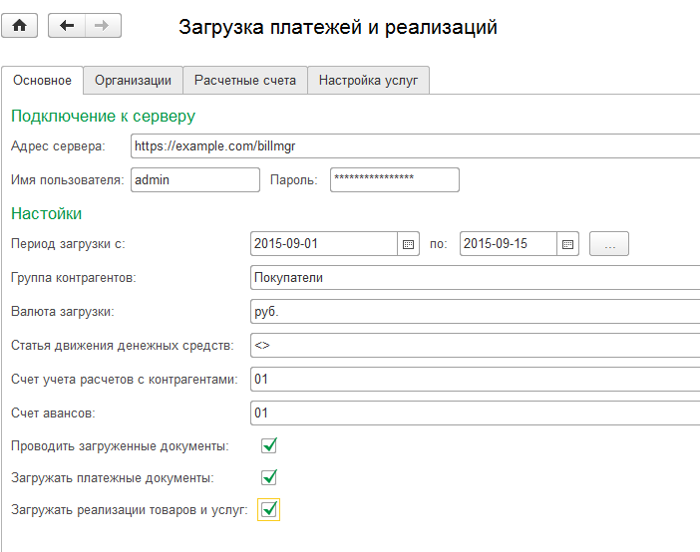
Организации
На вкладке задается соответствие между компаний в BILLmanager и организацией в 1С.
- Компания — идентификатор (код) компании из BILLmanager.
- Организация — существующая организация в 1С.
- Склад — склад, который будет указываться в документах.
- Вид реализации — вид формы создаваемой реализации.
- НУ — признак проведения по налоговому учету.
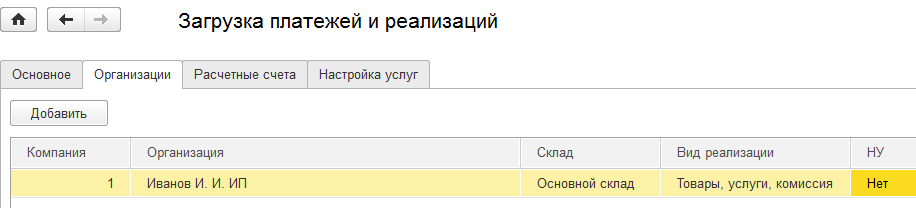
Расчетные счета
На вкладке задается соответствие между методами оплаты из BILLmanager и расчетными счетами в 1С.
- Метод оплаты — идентификатор (код) метода оплаты из BILLmanager.
- Счет — счет организации в 1С.
- НУ — признак проведения по налоговому учету.
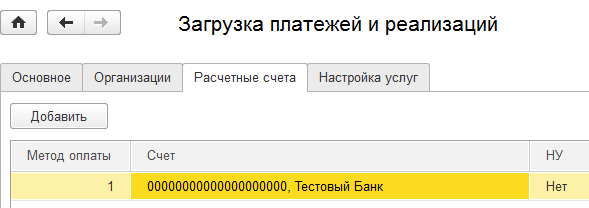
Настройка услуг
На вкладке задается соответствие между типами услуг в BILLmanager и номенклатурой в 1С.
- Тип услуг — идентификатор (ID) типа продукта из BILLmanager.
- Номенклатура — номенклатура 1С, к которой будут привязаны позиции для указанного типа услуг.
- Номенклатурная группа — номенклатурная группа 1С, к которой будут привязаны позиции для указанного типа услуг.
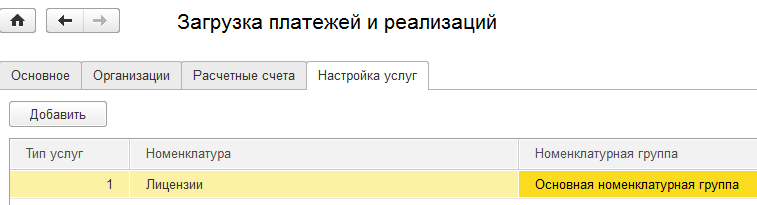
Логирование
Логи записываются в файл /usr/local/mgr5/var/billmgr.log.
Чтобы настроить уровень логирования перейдите Настройки → Настройка логирования → Документооборот (billmgr.docflow) → кнопка Изменить.